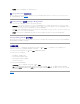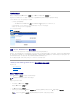Users Guide
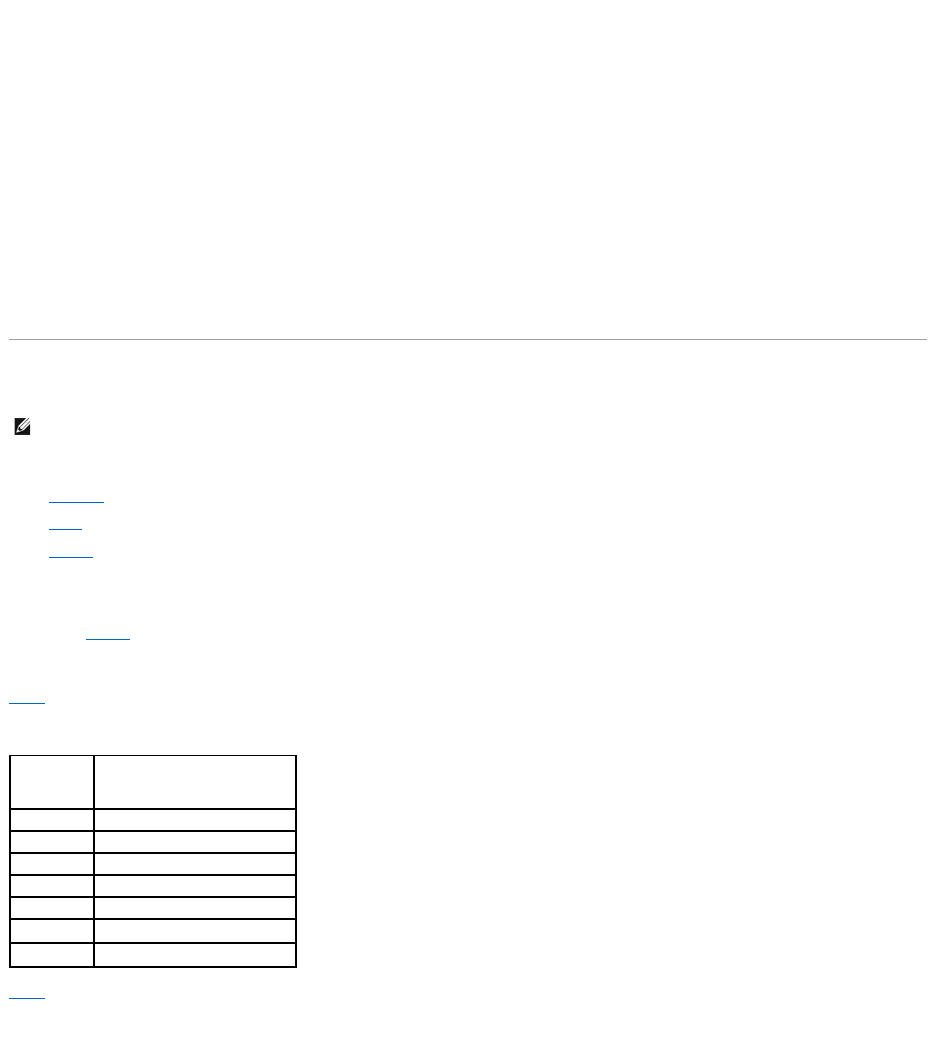
10. 登录 Server Administrator。
Mozilla
1. 启动浏览器。
2. 单击“Edit”(编辑)® “Preferences”(首选项)。
3. 单击“Advanced”(高级 ) ® “Scripts and Plugins”(脚本和插 件)。
4. 确保在“Enable JavaScript for”(为以下组件启用 JavaScript)下选中 Navigator 复选框。
5. 单击“OK”(确定)保存新设置。
6. 关闭浏览器。
7. 登录 Server Administrator。
Server Administrator 主页
除个别例外情况,Server Administrator 主页包括三个主要区域:
l 全局导航栏,提供常规服务的链接。
l 系统树,显示基于用户访问权限的所有可见系统对象。
l 操作窗口,显示基于用户访问权限可对选定的系统树对象进行的管理操作。操作窗口包含三个功能区域:
¡ 操作选项卡,显示基于用户访问权限可对选定对象进行的主要操作或操作类别。
¡ 操作选项卡包含的子类别,显示操作选项卡基于用户访问权限的所有可用次选项。
¡ 数据区域,基于用户访问权限显示有关选定系统树对象、操作选项卡和子类别的信息。
此外,登录至 Server Administrator 主页时,窗口右上角将显示系统型号、设定的系统名称以及当前用户的用户名和用户权限。
表 5-1 在系统上安装 Server Administrator 时列出 GUI 字段名称和适用的系统。
表 5-1. 以下 GUI 字段名称的系统可用性
图 5-1 显示了以“管理员”权限在非模块化系统登录的用户的 Server Administrator 主页布局示例。
图 5-1. Server Administrator 主页示例 — 非模块化系统
注:使用 Server Administrator 时,请勿使用 Web 浏览器的工具条按钮(比如“Back”(后退)和“Refresh”(刷新))。请只使用 Server Administrator 定位工具。
GUI 字段名称
适用的系统
模块化机柜
模块化系统
服务器模块
模块化系统
主系统
模块化系统
系统
非模块化系统
主系统机箱
非模块化系统
BMC
Dell PowerEdge x8xx 和 x9xx 系统
iDRAC
Dell xx0x 系统